Содержание
- 2. Верефикация логики Отладка в LabVIEW Real-Time Module идентична отладке в LabVIEW для Windows Выберете Allow debugging
- 3. Стандартные методы отладки Обнаружение Ошибок Щелкните Broken Run (Остановка) Окно покажет Вам появление ошибки Обработка Ошибок
- 4. Стандартные методы отладки Щелкните правой кнопкой мышки по соединительной линии и выберете Probe, который показывает течение
- 5. Стандартные Методы Отладки Step Into, Over, и Out Buttons для Пошагового Выполнения Щелкните Step Into, что
- 6. Упражнение 6-1 Отладка упражнения VI Время на выполнение : 15 мин. Используются инструменты отладки, проверяется правильность
- 7. Проверка верности времени исполнения Программные средства развертки Выполнение Профиля и инструменты Памяти Временные функции, такие как:
- 8. Профилирование Выберите Tools»Profile»Performance and Memory
- 9. Определение длительности операции Record time at start of operation Perform operation Record time at end of
- 10. Функция Tick Count — хороший метод Измерение времени выполняется в итерациях N, с использованием таймера в
- 11. Benchmarking — лучший метод Пример: NI Example Finder Toolkits and Modules»Real-Time»Benchmarking»Benchmark Project
- 12. Аппаратная проверка Драйвера (NI-DAQmx)—Используйте обратную связь программного обеспечения драйвера, такого как DAQmx, для подтверждения того, что
- 13. Упражнение 6-2 Проверка времени выполнения Время на выполнение : 25 мин. Используйте доступные инструменты, что бы
- 14. Проверка загруженности памяти Окно Profile Performance and Memory Окно Target Information Места, где происходит выделение памяти
- 15. Окно Target Information
- 16. Места, где происходит выделение памяти Отображение специфических областей на блок-диаграмме где происходит выделение памяти Черные квадраты
- 17. Системный менеджер Отображается загрузка памяти и процессора Отображается состояние VI Запуск, Простой, Остановка Запуск/Остановка загруженного VI
- 18. Системный менеджер Интерфейс выполняется на компьютере Код менеджера выполняется на целевом устройстве Hidden Status VI Сообщения
- 19. Конфигурация менеджера Выберете Properties для целевого устройства в проекте Включите доступ к VI-серверу 3. Добавьте IP
- 20. Конфигурация менеджера Период обновления Как часто менеджер проверяет информацию Если удаленное устройство слишком загружено, то информация
- 21. Конфигурация менеджера Позволяет сохранять информацию о любых изменениях
- 22. Загрузка памяти и процессора Показывает динамику загрузки памяти и процессора Различными цветами представлены различные приоритеты Красный
- 23. Упражнение 6-3 Проверить использование памяти Время на выполнение: 15 мин. Используйте доступные инструменты для измерения загруженности
- 24. LabVIEW Execution Trace Toolkit Подробная информация о распределении процессорного времени между потоками и VI
- 25. Как это работает? Интерфейс запущенный на компьютере VI, запущенный на целевом устройстве Информация передается на компьютер
- 26. Оснащение ВП Запуск трассировки Остановка трассировки и передача информации
- 27. Оснащение ВП Пример Типичным примером реализации является: Начните трассировку до выполнения кода Завершите трассировку после выполнения
- 28. Буфер регистрации трассировки Регистрируется каждое событие Емкость буфера ограничена Если буфер переполнен, записи будут стираться начиная
- 29. Результат трассировки Потоки Показывает активность каждого потока Приоритеты обозначены цветами Флаг, детализировавший события VI Показывает активность
- 30. Просмотр модулей: Флаги Более детальные события показаны окрашенными флагами Объект синхронизации памяти (мьютекс памяти) Сон Ожидание
- 31. Упражнение 6-4 Выполнение Трассировки Время на выполнение: 15 мин. Используйте Execution Trace Toolkit, чтобы протестировать поведение
- 33. Скачать презентацию
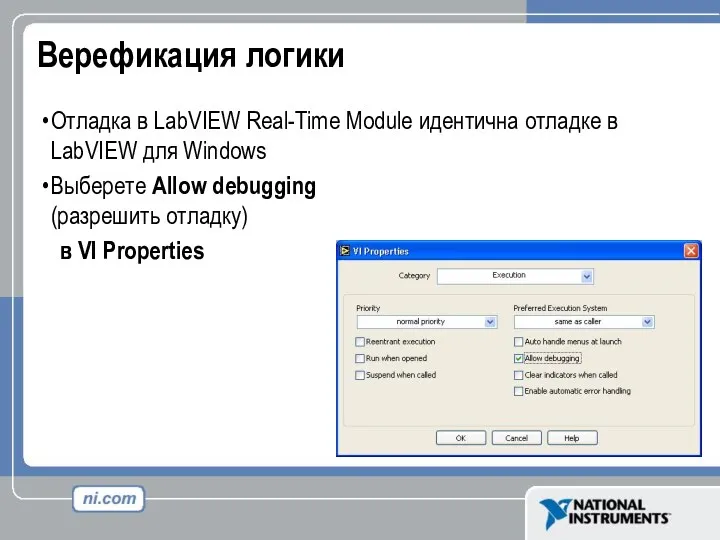


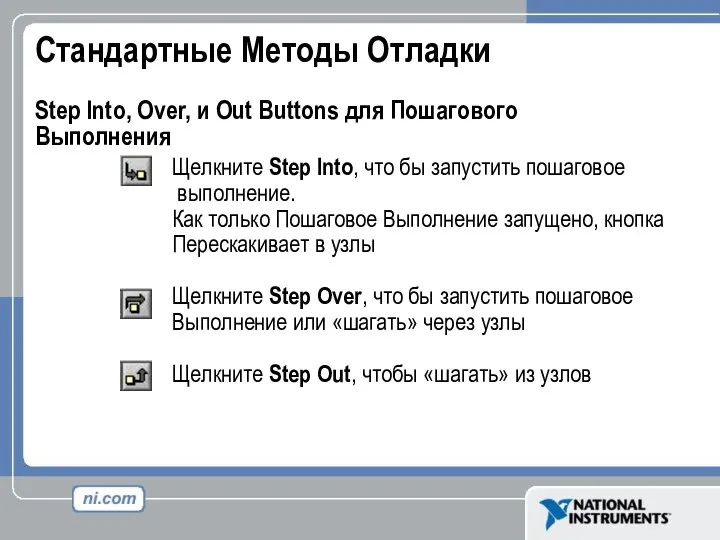


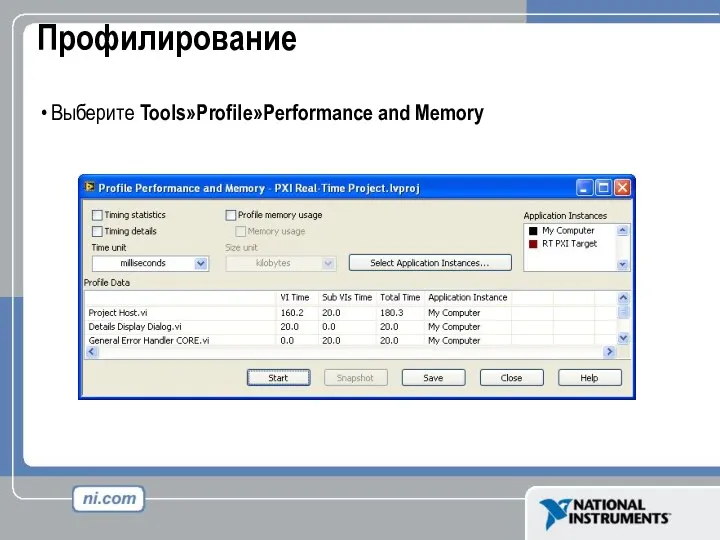
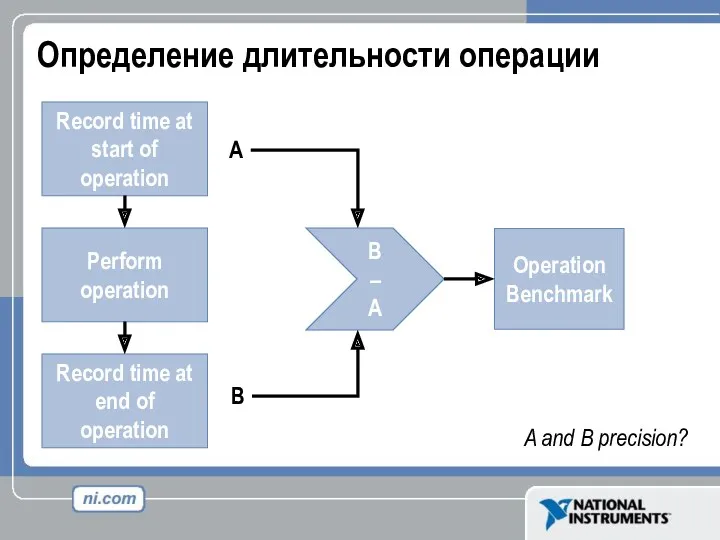

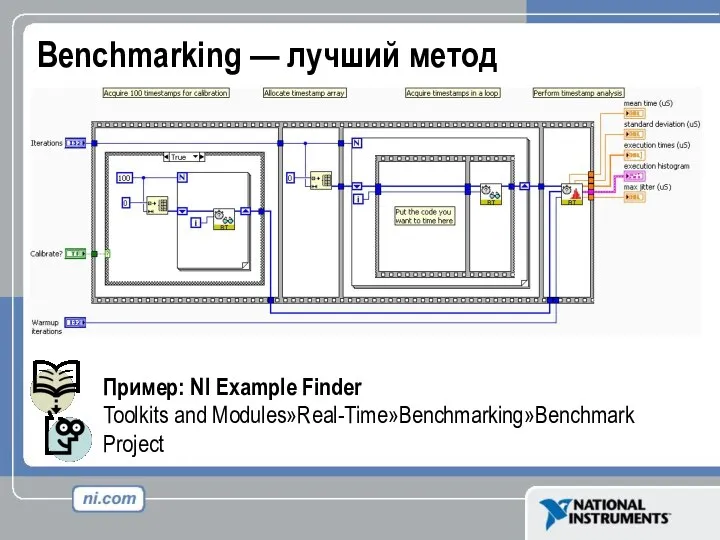



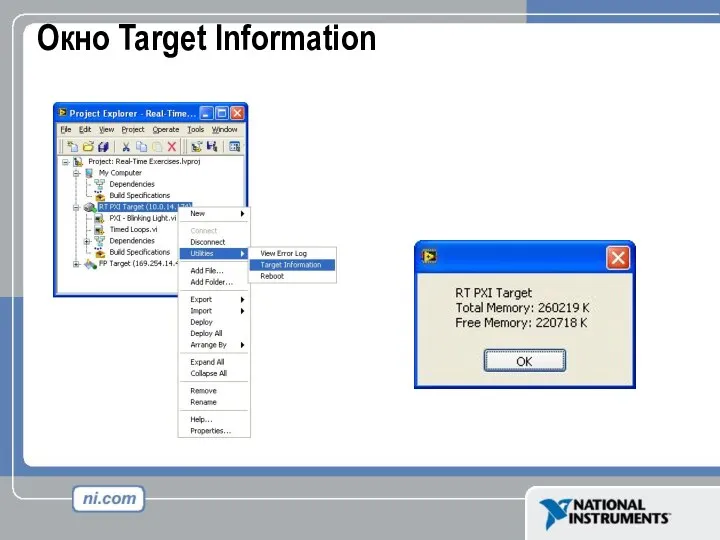
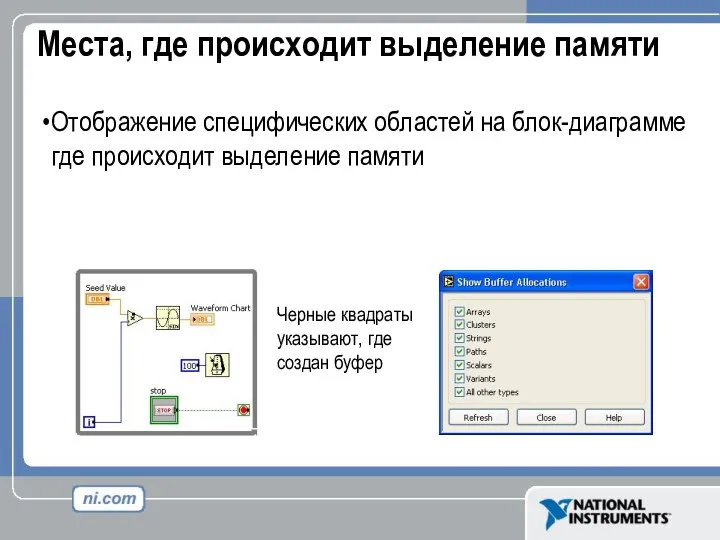
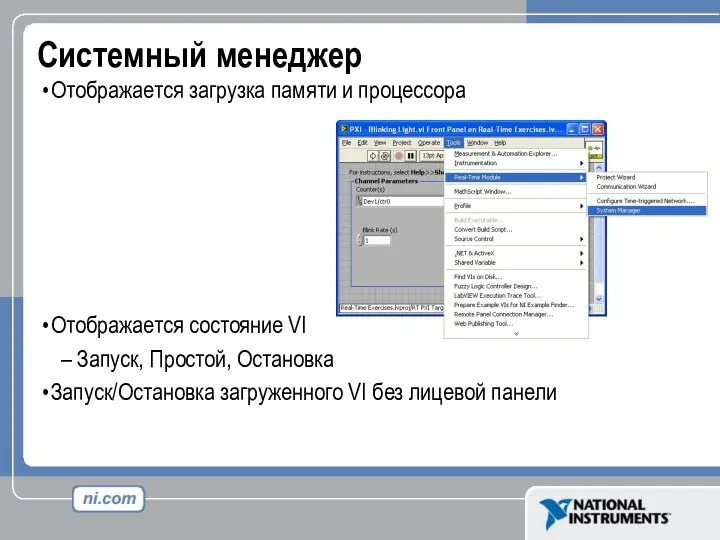

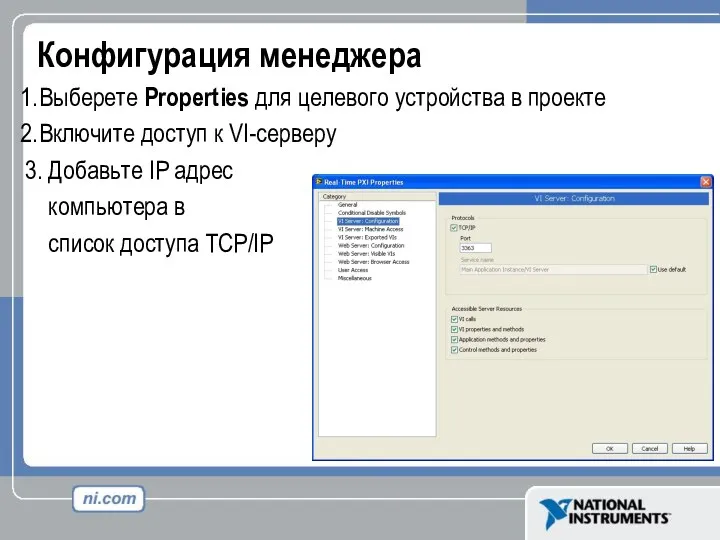
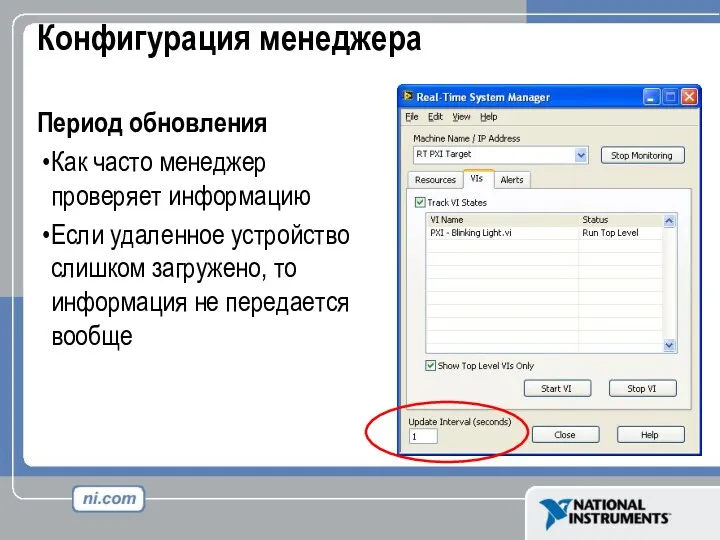



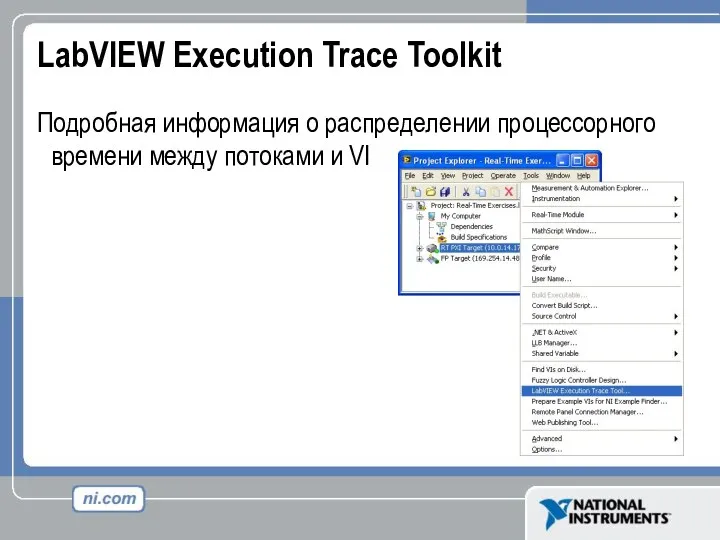
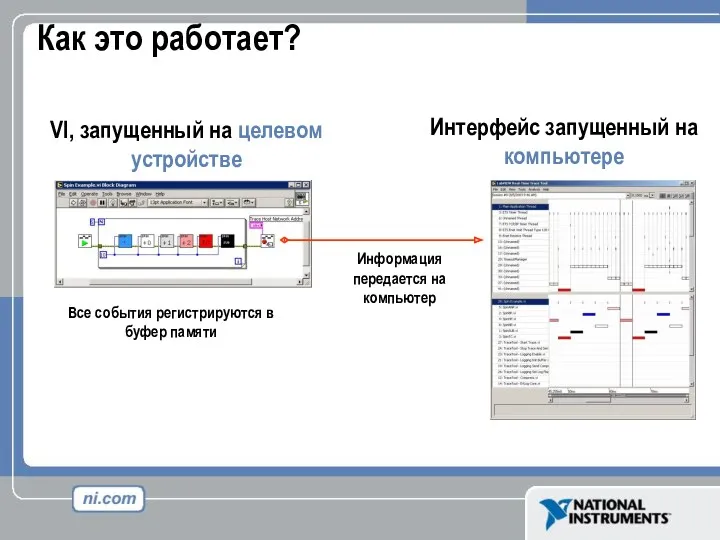
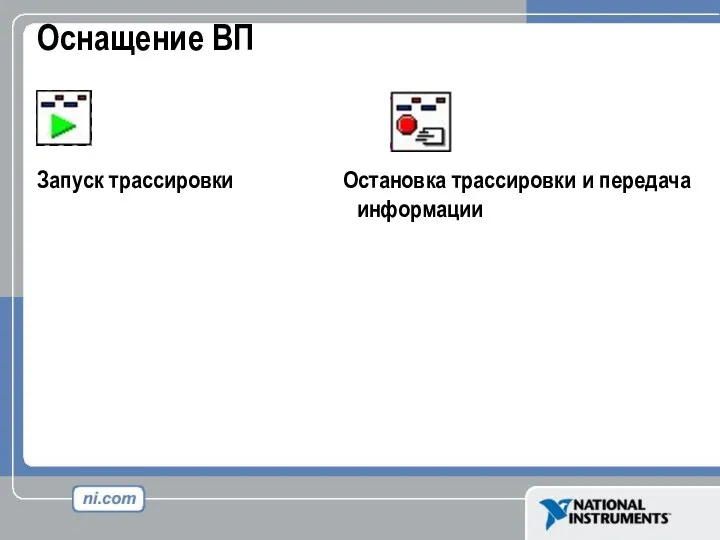
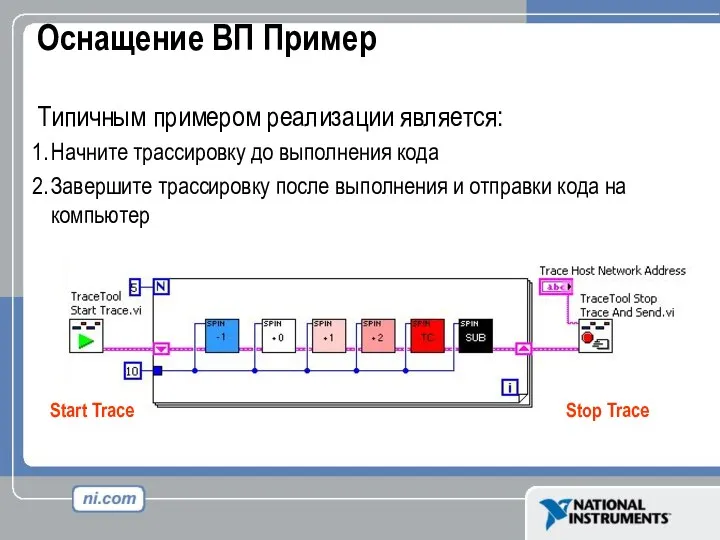


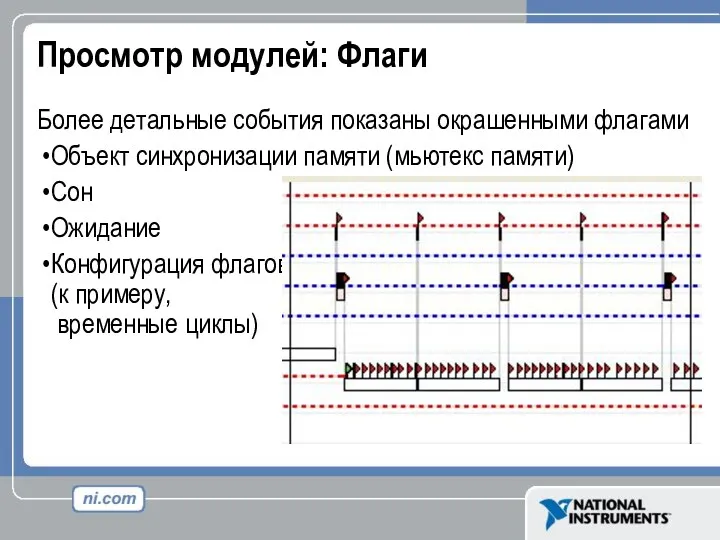

 Моделирование. Суть моделирования. (Лекция №1)
Моделирование. Суть моделирования. (Лекция №1) Язык HTML
Язык HTML Інформатика сьогодні. Урок №5
Інформатика сьогодні. Урок №5 1-изображения
1-изображения Розробка автоматизованої комп’ютерної системи обліку ресурсів і випуску продукції
Розробка автоматизованої комп’ютерної системи обліку ресурсів і випуску продукції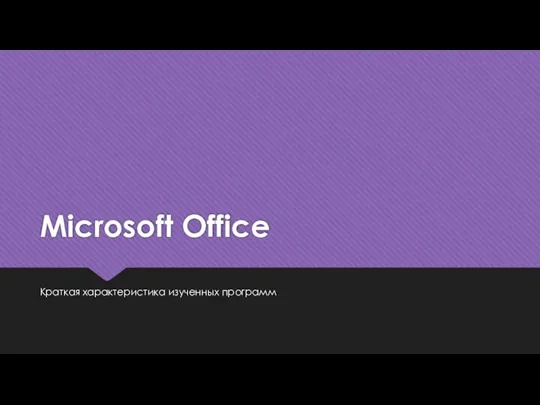 Microsoft Office. Программы
Microsoft Office. Программы Проектирование и разработка игрового приложения. Физика и взаимодействие игровых персонажей
Проектирование и разработка игрового приложения. Физика и взаимодействие игровых персонажей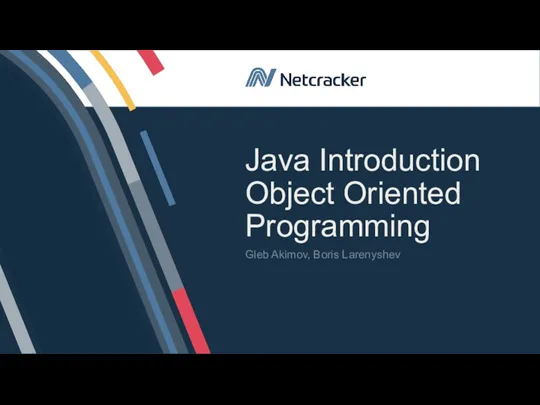 Java Introduction Object Oriented Programming
Java Introduction Object Oriented Programming Делегаты и события в C#. Введение в язык XAML
Делегаты и события в C#. Введение в язык XAML Средства обучения информатике
Средства обучения информатике Базы данных. Архитектура JDBC (Java Database Connectivity)
Базы данных. Архитектура JDBC (Java Database Connectivity) Электронное портфолио Exabis E-Portfolio
Электронное портфолио Exabis E-Portfolio Районная научно-практическая конференция для учащихся 5-8 классов Шаг в науку Тема: Российские чемпионы и призёры Олимпиады в Сочи 2014 . проект.
Районная научно-практическая конференция для учащихся 5-8 классов Шаг в науку Тема: Российские чемпионы и призёры Олимпиады в Сочи 2014 . проект. Установка и настройка службы DNS-сервер
Установка и настройка службы DNS-сервер Информатика. Что означает термин “информатика” ? Что такое информация?
Информатика. Что означает термин “информатика” ? Что такое информация? Чистый код
Чистый код Пример страницы сайта
Пример страницы сайта Понятие массива. Одномерные массивы
Понятие массива. Одномерные массивы Компьютерные технологии\задачи в технических системах
Компьютерные технологии\задачи в технических системах Презентация Утилиты. Текстовый редактор
Презентация Утилиты. Текстовый редактор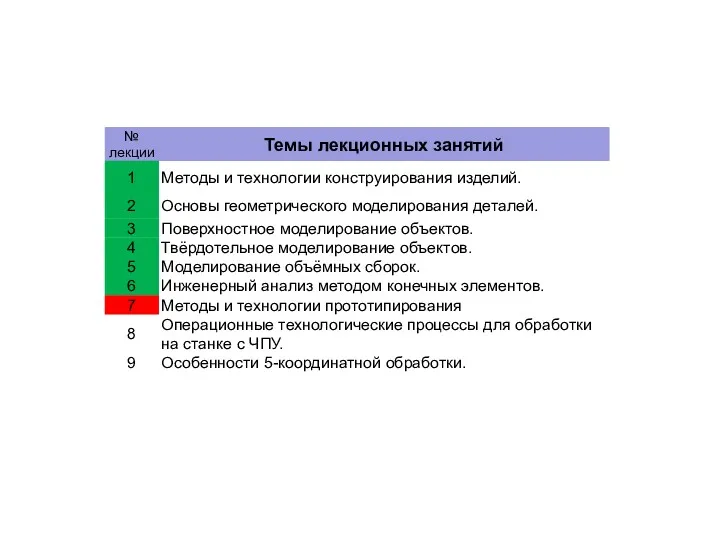 Методы и технологии прототипирования изделий. (Лекция 7)
Методы и технологии прототипирования изделий. (Лекция 7) Архитектурные особенности систем с повышенной надёжностью
Архитектурные особенности систем с повышенной надёжностью Имитационное моделирование
Имитационное моделирование Работа с одаренными детьми в области информационных технологий
Работа с одаренными детьми в области информационных технологий Организация бухгалтерии
Организация бухгалтерии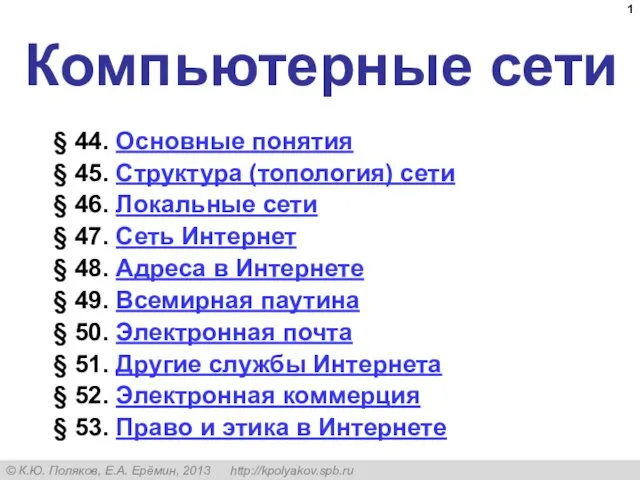 Компьютерные сети
Компьютерные сети Презентация к уроку информатики 3 класс
Презентация к уроку информатики 3 класс Понятие алгоритма. Свойства алгоритмов
Понятие алгоритма. Свойства алгоритмов